A leitura de arquivos de texto é uma habilidade fundamental na programação em C# e abre muitas portas para o trabalho com dados. Não importa se você deseja armazenar configurações simples ou realizar análises de dados complexas, entender como ler arquivos de texto de forma eficaz é essencial. Neste guia, você aprenderá como ler arquivos de texto em C# e terá várias métodos à sua disposição, adaptados às suas necessidades específicas.
Principais descobertas
- Para ler arquivos de texto em C#, você precisa da diretiva using System.IO.
- Você pode ler o arquivo inteiro ou linha por linha.
- Os caracteres de escape permitem uma apresentação amigável ao exibir no console.
Guia passo a passo
Primeiro, você deve criar um novo arquivo de texto que deseja ler depois. Para isso, abra o explorador de soluções no seu Visual Studio ou em um IDE semelhante. Clique com o botão direito do mouse na sua solução no explorador de soluções e escolha "Abrir" no menu de contexto.
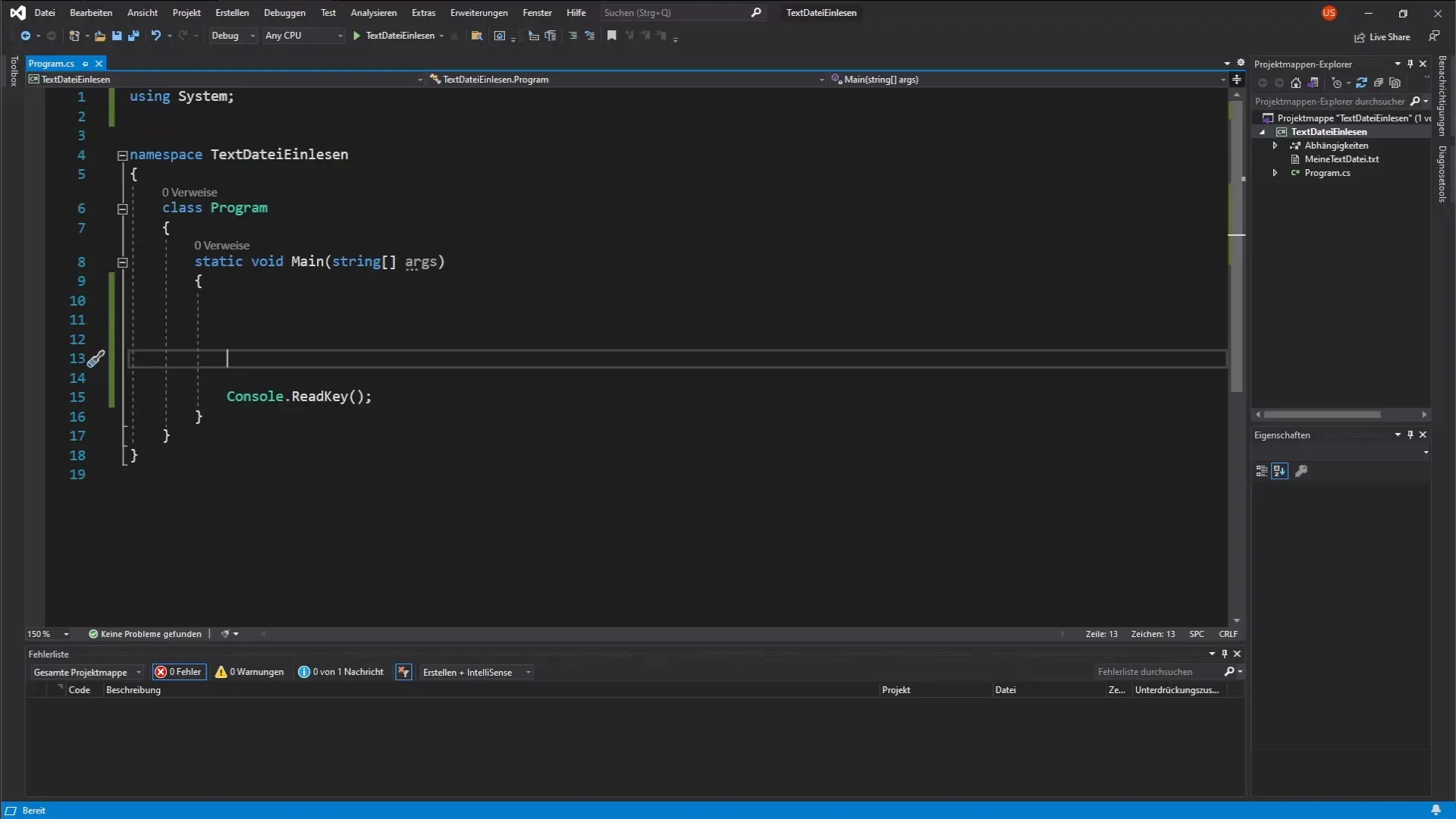
No explorador de arquivos, você pode criar um novo arquivo clicando com o botão direito em uma área vazia. Escolha "Novo" e depois "Documento de Texto". Dê um nome apropriado para o arquivo de texto, como "meuArquivoDeTexto.txt".
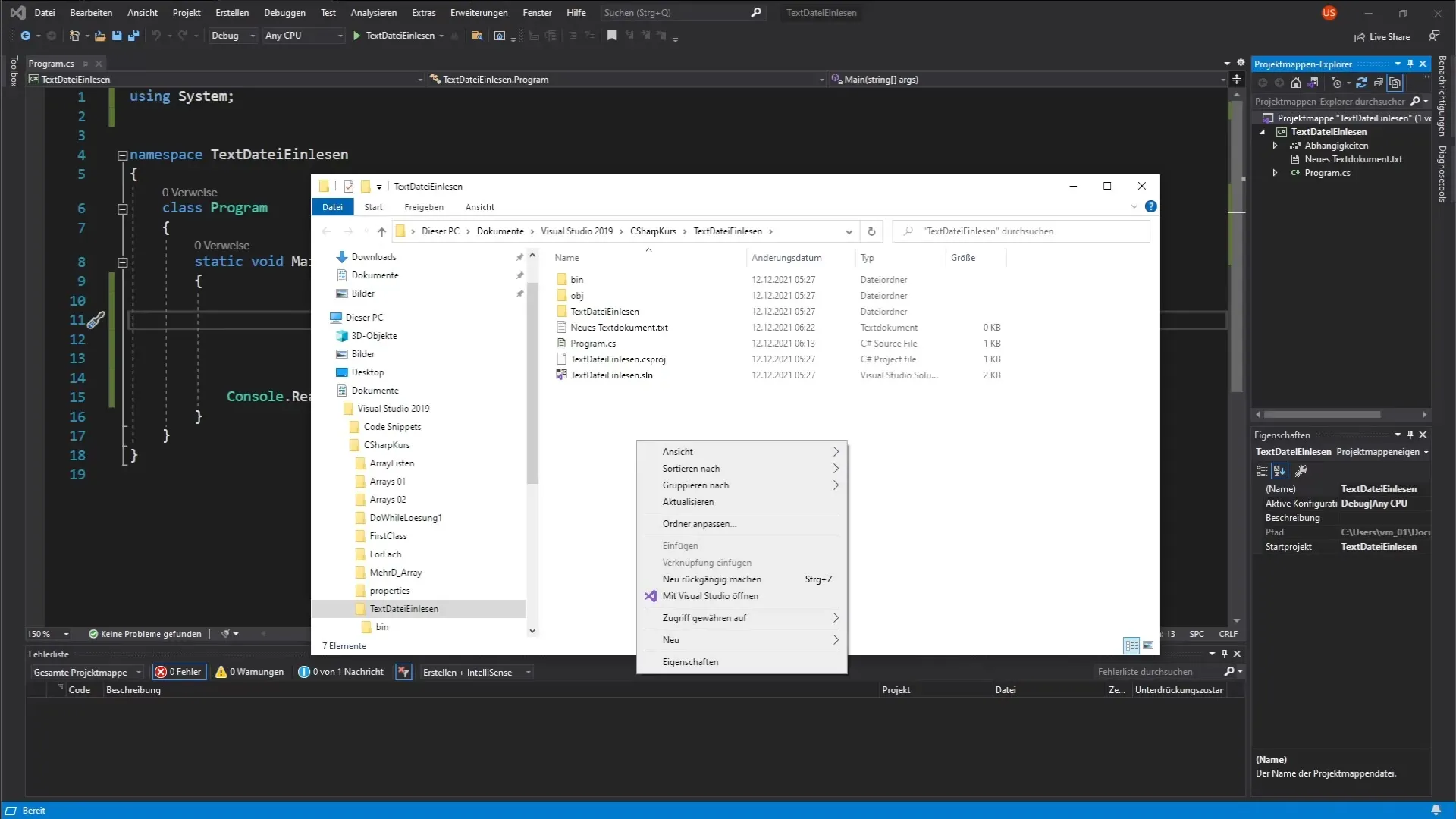
Uma vez que o arquivo foi criado, abra-o com um clique duplo. Insira algumas linhas de exemplo, como "Linha 1", "Linha 2" e "Linha 3". Salve o arquivo e feche-o.
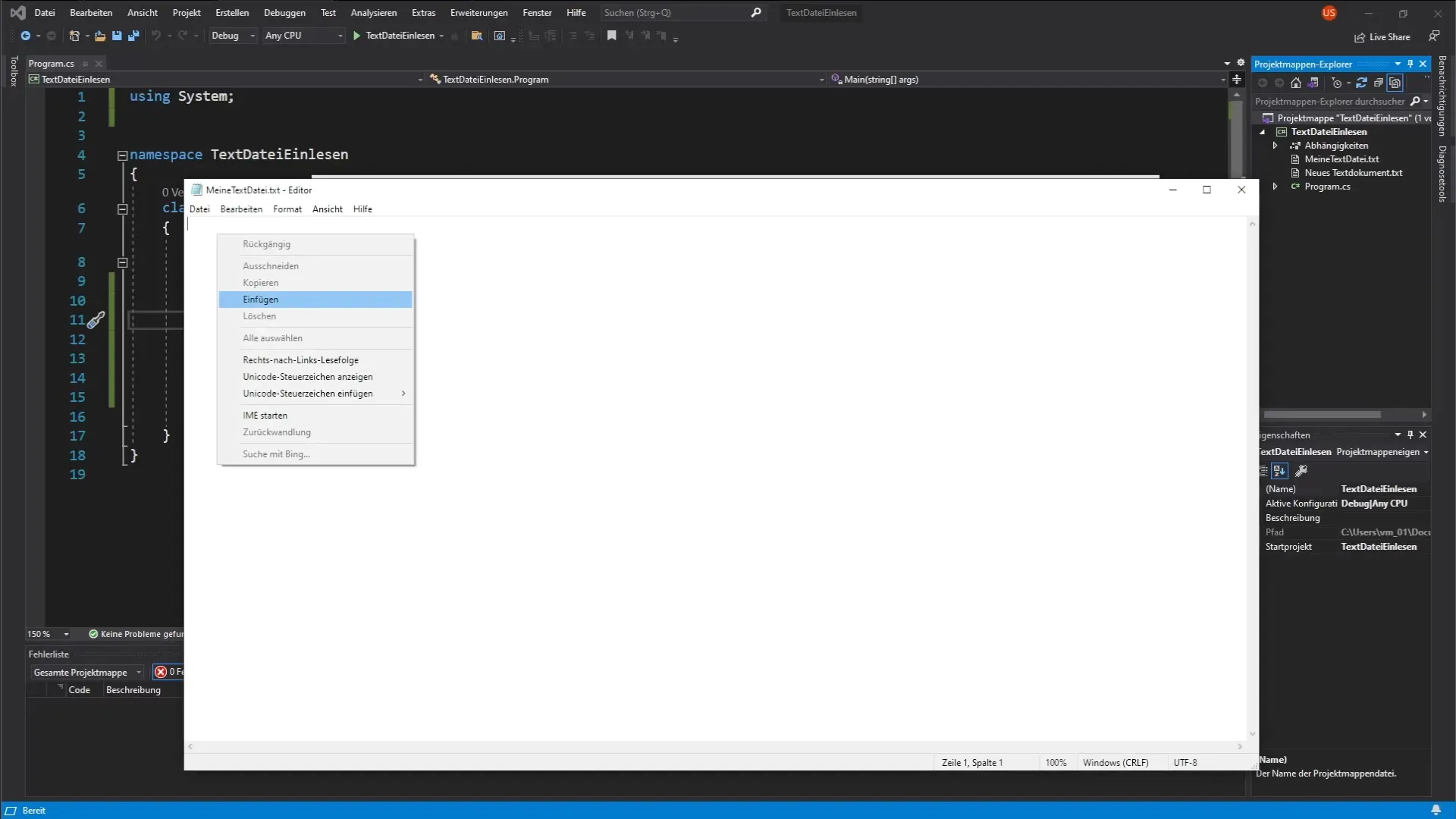
Agora é hora de ler o arquivo no seu projeto C#. Primeiro, você precisa adicionar a diretiva using correta para poder utilizar as funções de leitura de arquivos.
Para ler o arquivo, você precisa do diretório em que o arquivo de texto está salvo. Navegue de volta até a pasta em que você colocou o arquivo. Clique na parte superior na barra de endereços e copie o caminho do diretório.
Cole o caminho do diretório copiado em uma variável string. Assim, você pode usar o caminho com mais frequência sem precisar digitá-lo várias vezes. Certifique-se de usar os caracteres de escape necessários (\) para representar os sinais de barra invertida corretamente.
Agora você pode criar uma nova variável string chamada inhaltTextdatei para armazenar o conteúdo do arquivo de texto. Você utiliza o método File.ReadAllText() para ler todo o conteúdo do arquivo de texto como uma única string.
Exiba o conteúdo agora usando Console.WriteLine() no console. Execute seu programa, e você deve ver as linhas do arquivo de texto no console.
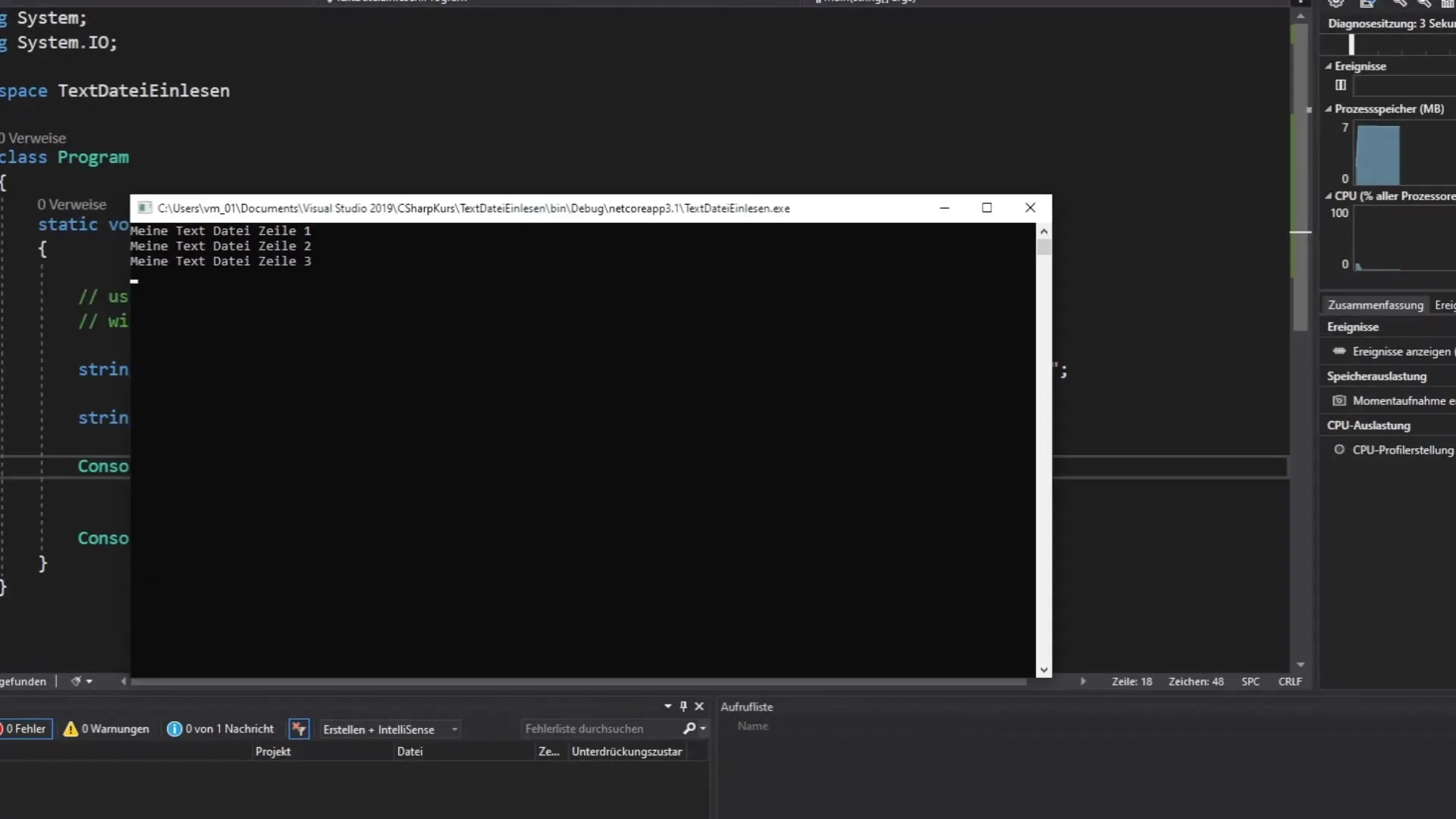
Se você preferir ler o arquivo de texto linha por linha, você também pode fazer isso. Em vez de usar File.ReadAllText(), você acessa File.ReadAllLines() para obter um string[] que contém cada linha do arquivo de texto.
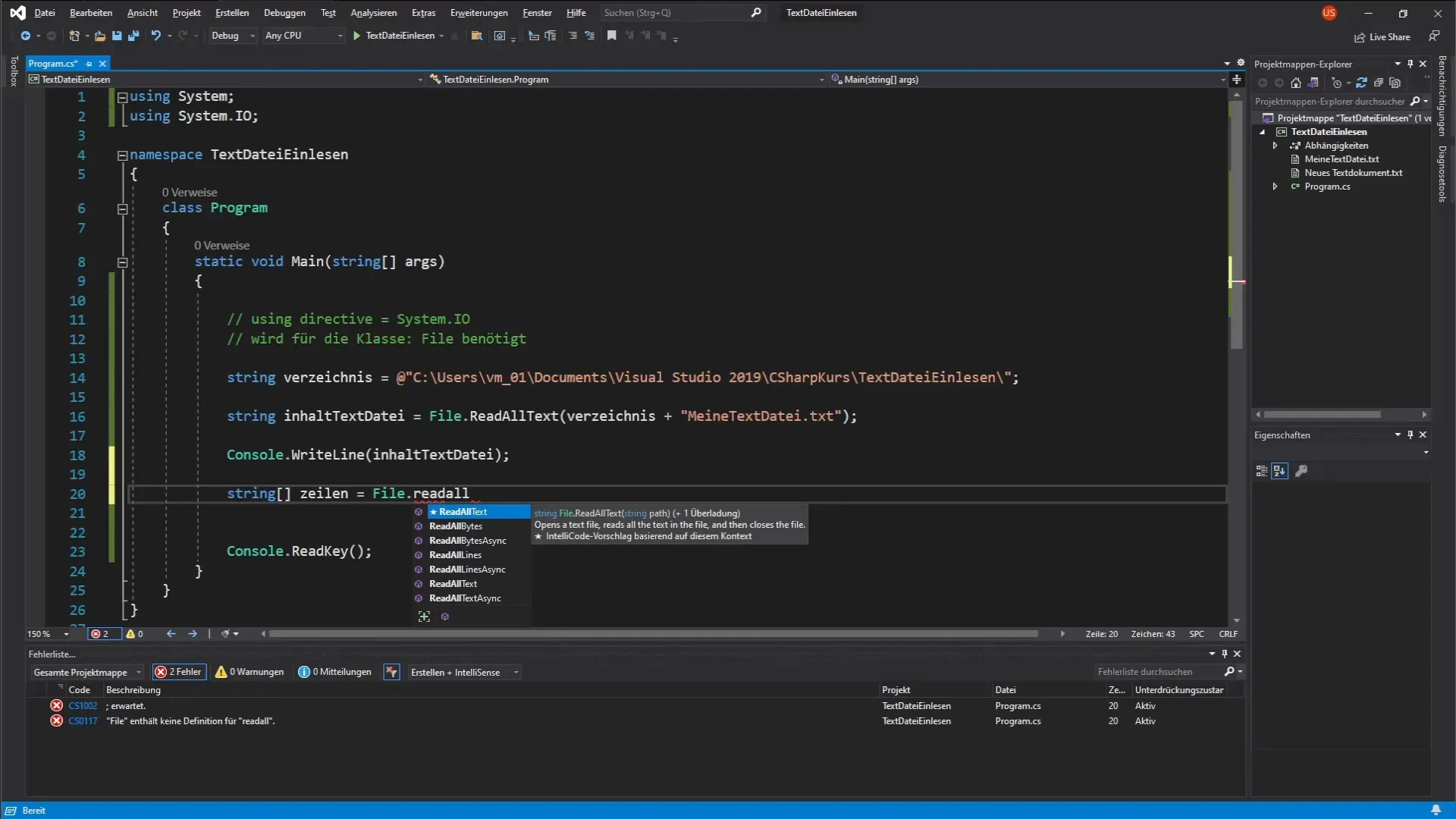
Crie um novo array string que irá armazenar todas as linhas do arquivo de texto. Aqui também, você deve especificar o diretório corretamente. Você pode usar o caminho do diretório que copiou anteriormente.
Agora é hora de exibir cada linha do arquivo de texto no console. Para isso, você usa um loop foreach para iterar pelo array string.
Se você quiser formatar a saída, pode usar caracteres de escape para tornar o texto mais apresentável. Por exemplo, você pode inserir um tabulador ou usar quebras de linha para melhorar a legibilidade.
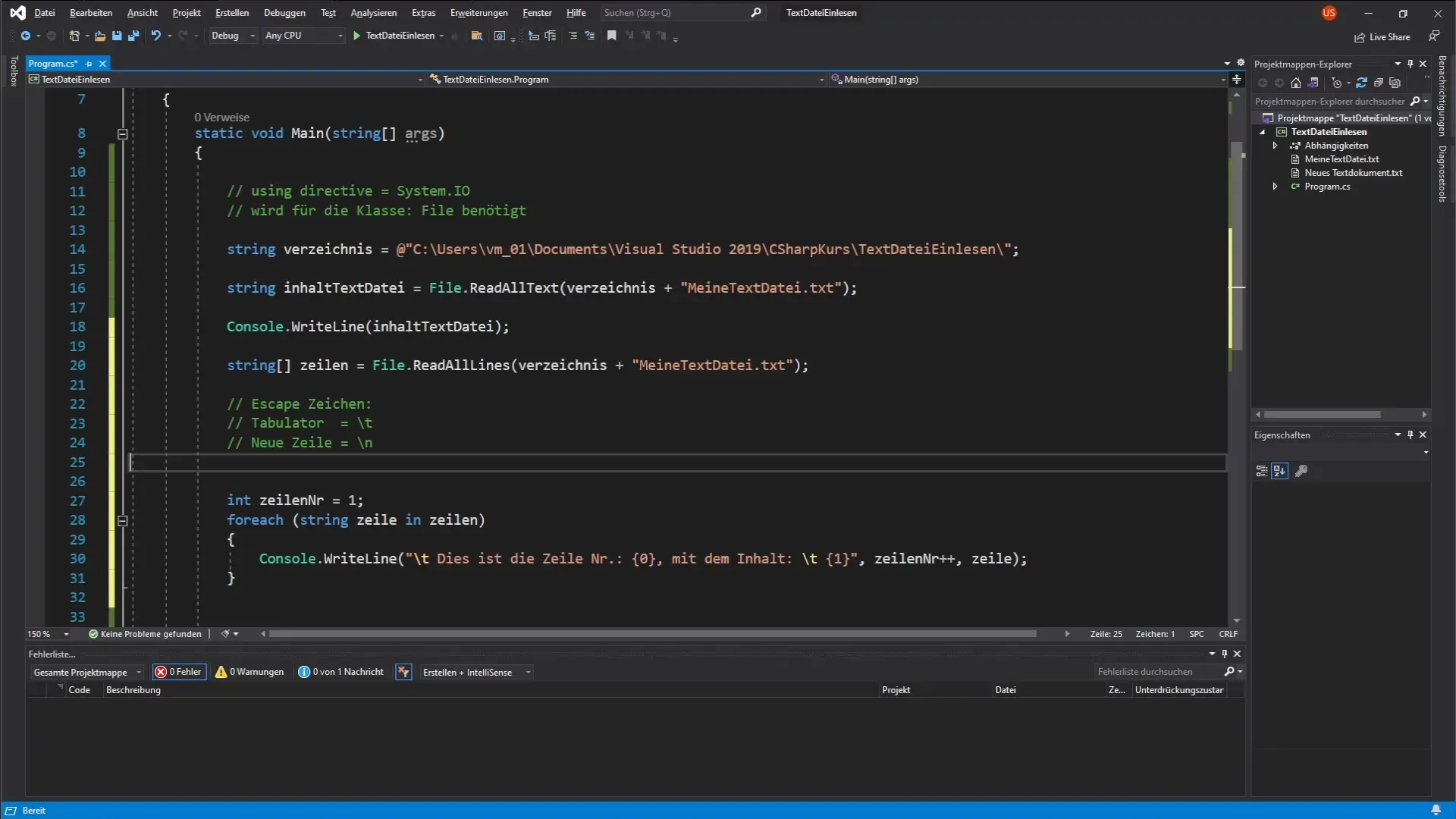
Em resumo, você agora aprendeu como ler arquivos de texto em C# tanto de forma completa quanto linha por linha. Os caracteres de escape permitem que você estruture a saída, fazendo com que suas saídas no console se tornem mais diversas e atraentes.
Resumo – Ler arquivos de texto em C
Através desta lição, você aprendeu diferentes métodos para processar arquivos de texto com sucesso em C#. Agora você pode aplicar os métodos de leitura completa e linha por linha de maneira independente e tentar criar e ler seus próprios arquivos de texto.
Perguntas frequentes
Como eu leio um arquivo de texto em C#?Use a classe File do namespace System.IO e utilize métodos como ReadAllText() ou ReadAllLines().
Quais caracteres de escape posso usar?Você pode usar caracteres de escape como \t para tabulações e \n para quebras de linha.
Como posso garantir que meu caminho de arquivo está correto?Certifique-se de inserir as barras invertidas corretamente (use uma barra invertida adicional ou utilize a sintaxe @).
